iCloud照片在哪儿查看呢,有哪些方法呢?现在小编就和大家一起分享iCloud查看照片的操作方法介绍,希望通过本篇教程的学习,可以帮助到大家更好的了解iCloud。
电脑是Windows系统
方法一:通过iCloud电脑端下载照片
第一步:从网上下载并安装iCloud客户端,安装完之后重启电脑
第二步:如果你需要下载手机照片,启动iCloud客户端之后,输入Apple ID账号和账号密码。如果忘记了密码,按照要求重新设置即可。

第三步:成功登陆Apple Id之后,点击应用,然后点击合并。
第四步:完成上述三步之后,打开我的电脑可以看到ICoud文件夹。双击打开文件夹可以看到之前上传的图片,双击图片即可查阅。
方法二:通过iCloud网页版下载照片
第一步:打开网页进入iCloud官网;
第二步:输入Apple ID账号和账号密码。如果忘记了密码,按照要求重新设置即可;

第三步:成功登陆Apple Id之后,进入iCloud的功能界面,点击照片应用即可查看;

第四步:完成第三步之后即可查看之前备份到iCloud中的照片文件,点击照片后点击下载即可,如图所示。
电脑是Mac OS系统
第一步:打开Mac电脑,新建图库
新建图库的方法:
1.先关闭照片应用(如果已经打开);
2.长按 Mac 电脑上的 Option 键,然后点击 dock 栏上的照片选项;

3.点击“新建”,新建图库,界面如下图所示;

4.自定义命名新的图库,然后自定义选择图库保存的位置;

5.自定义选择了存储的位置后,点击“好”即新建成功。
第二步:将新建成功的图库更改保存到硬盘上,下载全部照片即可。
以上就是小编分享的iCloud查看照片的操作方法介绍,有需要的朋友可以来看看哦。
 win7升级win10文件还在吗详情
win7升级win10文件还在吗详情
微软以后将不会对win7系统进行安全修复和更新,而继续使用wi......
阅读 Word文档转为pdf格式的方法教程
Word文档转为pdf格式的方法教程
日常工作和学习生活中我们经常会需要在Word文档中编辑各种文本......
阅读 电脑无法开机的常见原因及解决方案是什
电脑无法开机的常见原因及解决方案是什
电脑无法开机常常给用户带来不少困扰,尤其是在关键时刻或紧......
阅读 微信怎么修改登录密码
微信怎么修改登录密码
1、打开微信,点击右下角的我,点击设置。2、进入设置界面选......
阅读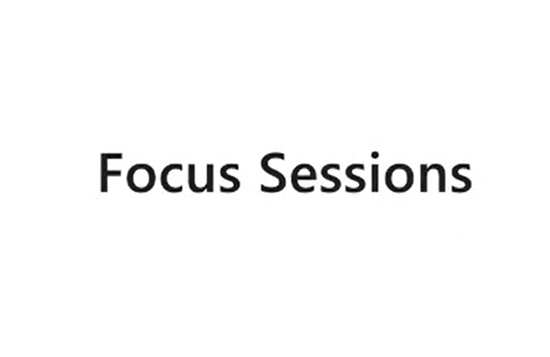 Windows 11 的新“Focus Sessions”功能集成了
Windows 11 的新“Focus Sessions”功能集成了
Windows 11 将在我们知道之前出现,一位微软高管刚刚取笑了一项......
阅读 丰田和日产计划在电动汽
丰田和日产计划在电动汽 摩托罗拉在 2021 年成为美
摩托罗拉在 2021 年成为美 Xbox 的半场投篮抽奖活动为
Xbox 的半场投篮抽奖活动为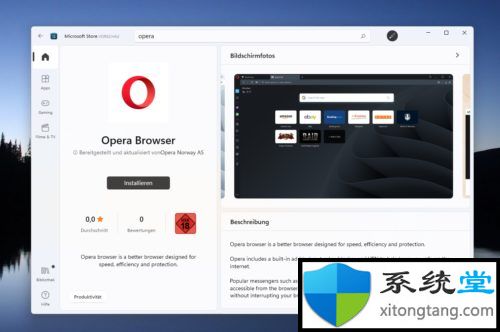 新的Microsoft Store-使其具有
新的Microsoft Store-使其具有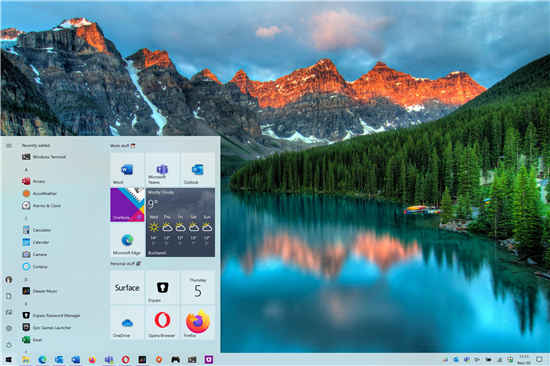 Windows10 Build 20251新预览版
Windows10 Build 20251新预览版 Windows10:拉出SSU KB4601390,
Windows10:拉出SSU KB4601390, Windows10 2004上的新错误错误
Windows10 2004上的新错误错误 即使可以访问Internet,Wi
即使可以访问Internet,Wi 《怪物猎人崛起》曙光武
《怪物猎人崛起》曙光武 DNF手游韩服觉醒任务怎么
DNF手游韩服觉醒任务怎么 摩尔庄园雪獭怎么获取?
摩尔庄园雪獭怎么获取?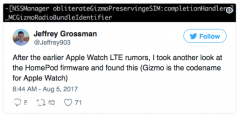 开发者在HomePod固件挖到料
开发者在HomePod固件挖到料 当心!亚马逊的Echo可能被
当心!亚马逊的Echo可能被 电脑慢的原因分析:影响
电脑慢的原因分析:影响 USB接口故障排查:为什么
USB接口故障排查:为什么 Excel一键更换表格字体的方
Excel一键更换表格字体的方 Word入门动画教程:使用多
Word入门动画教程:使用多 叮咚买菜怎么预约第二天
叮咚买菜怎么预约第二天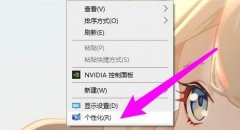 win10屏保设置位置
win10屏保设置位置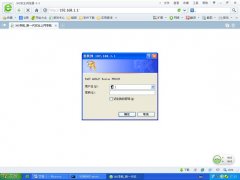 迅捷路由器FWD105 ADSL无线路
迅捷路由器FWD105 ADSL无线路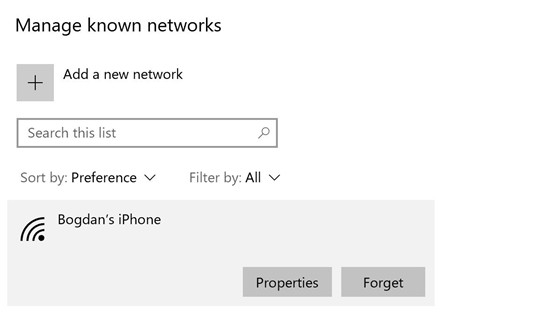 如何在Windows10 2004版本上忘
如何在Windows10 2004版本上忘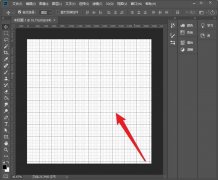
使用PS的时候,要做一个格子底纹,怎么才能快速制作格子底纹呢?下面是小编介绍ps格子纹理的制作方法过程,有需要的小伙伴一起来下文看看吧,希望可以帮助到大家!...
次阅读
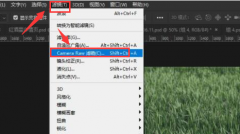
还不会使用ps软件提高照片清晰度吗?其实很简单的,以下内容就是小编整理的ps提高照片清晰度教程,有需要的朋友一起来学习吧!...
次阅读
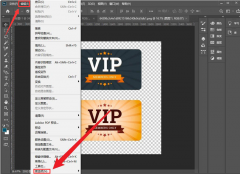
ps2021怎么更换暂存盘呢?或许有的朋友还不太了解,那么今天小编就和大家分享一下关于ps2021更换暂存盘的方法哦,有需要的朋友赶快来了解了解吧。...
次阅读
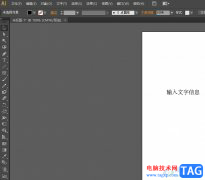
illustrator作为一款强大的矢量图形编辑软件,可应用在各种图形设计、插图、排版和字体设计任务等领域中,因为它有着强大的功能和丰富的绘图效果,可以满足用户对于设计的不同需求,因此...
次阅读
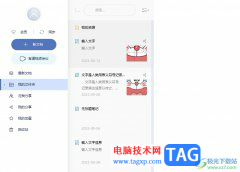
有道云笔记是一个个人与团队的线上资料库,简单来说是一款文字信息记录工具,这款软件支持的云平台同步,让用户实现随时编辑、分享或是查看最新笔记信息,并且还提供了文档管理功能,...
次阅读
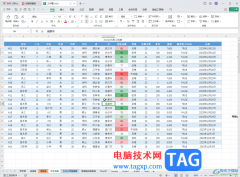
WPS表格是一款非常好用的软件,其中的功能非常丰富,可以满足各种办公需求,很多小伙伴都在使用。如果我们想要在电脑版WPS表格中筛选指定颜色的数据,小伙伴们知道具体该如何进行操作吗...
次阅读
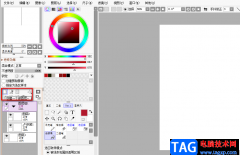
sai软件的受众十分的广泛,对于爱好绘画的小伙伴来说,使用sai软件可以让自己的绘画过程充满乐趣并且更加高效,因为sai中的功能十分的丰富,可以满足我们对于图像绘制的各种需求。在sa...
次阅读

Word文档是一款非常好用的办公软件,很多小伙伴都在使用。在Word文档中我们有时候会发现标点符号出现在居首,但是通情情况下我们比较习惯于标点符号不出现在行首,那小伙伴们知道遇到这...
次阅读
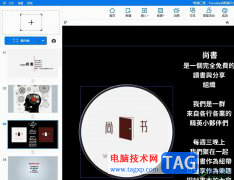
focusky是一款新型3d多媒体幻灯片制作软件,一般情况下用户会应用在动画宣传片、微课件或是企业宣传等场景中,它通过旋转、缩放和移动动作来使演示变得生动有趣,而且支持多种输出格式,...
次阅读

使用virtualbox还不会设置全屏吗?今日笔者讲解的就是virtualbox设置全屏的操作内容,需要学习的朋友就来下文看一看吧,相信对大家一定会有所帮助的。...
次阅读

Photoshop怎样设计冰雪奇缘效果冰雪字体呢,话说不少用户都在咨询这个问题呢?下面就来小编这里看下Photoshop设计冰雪奇缘教程步骤吧,需要的朋友可以参考下哦。...
次阅读
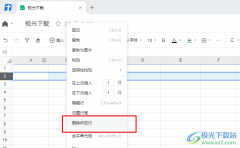
很多小伙伴在使用腾讯文档软件的时候,都喜欢使用其中的各种工具来帮助自己快速的完成文档编辑或修改。因为腾讯文档中的功能十分的丰富并且操作简单,在腾讯文档中编辑表格文档时,我...
次阅读
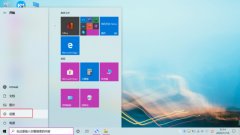
我们现在对于win10系统是相当熟悉了,但在平时使用中需要对一些搞笑视频画面进行录屏保存发送给好友一起分享快乐,有部分用户还不知道如何操作,下文就是win10系统自带录屏详细教程,大...
次阅读

斗鱼直播伴侣中提供了一个虚拟形象的功能,我们可以通过该功能进行辅助我们的直播操作,但是一些小伙伴不知道如何设置虚拟形象,其实操作起来十分的简单,在进行设置虚拟形象的时候,...
次阅读
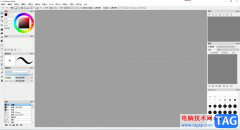
firealpaca是一款免费的图形编辑器,它可以让用户实现画画或是涂鸦,并能够自由的选择各种线条来进行绘画,里面的功能非常的完善,能够很好的满足用户的绘图需求,因此firealpaca软件深受用...
次阅读